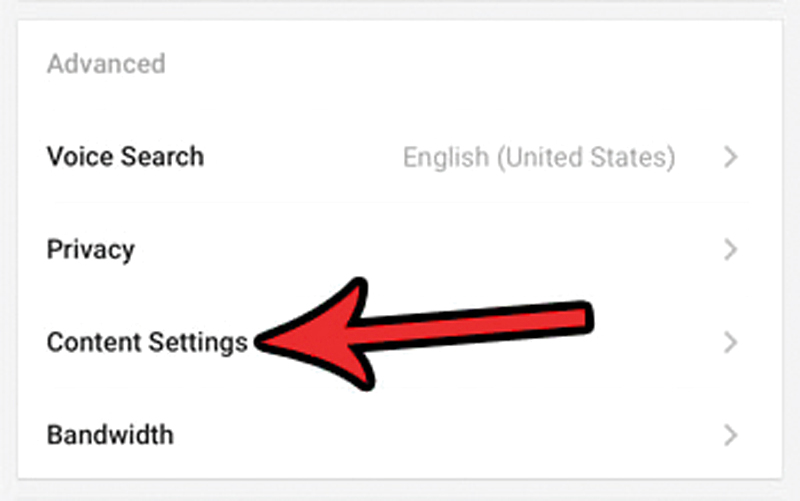تفعيل النوافذ المنبثقة في «كروم»
ارتبطت «النوافذ المنبثقة» Pop-ups في أذهان الكثيرين بالإزعاج الذي قد تسببه للمستخدم، لذا عملت معظم المتصفحات على حظر استخدامها افتراضياً، لكن إذا كنت من مستخدمي متصفح «غوغل كروم» عبر هواتف «آي فون»، ورغبت في تفعيل خيار النوافذ المنبثقة، حاول اتباع الخطوات التالية: افتح المتصفح، ثم انقر فوق قائمة التحكم الرئيسة، وتبدو في شكل ثلاث نقاط رأسية في أعلى الجانب الأيمن من الشاشة. ومن النافذة المنسدلة التي ستظهر، انقر خيار «الإعدادات» settings. ومن نافذة الإعدادات توجه إلى خيار «إعدادات المحتوى» Content settings، لتظهر أمامك نافذة جديدة، انقر داخلها فوق الخيار الأول الخاص بحظر النوافذ المنبثقة Block Pop-ups، وبعد ذلك انقر فوق الزر المجاور لخيار «حظر النوافذ المنبثقة» Block Pop-ups لتقوم بتعطيله، ومن ثم إعادة هذا الملمح للعمل. وفي النهاية لا تنسَ نقر زر «تم» Done في أعلى الجانب الأيمن من الشاشة.
تحويل الصور إلى صيغة JPG أو PNG

عند الرغبة في حفظ الصور من الـ«ويب»، ينقر المستخدم عادة فوق الصورة بزر الفأرة الأيمن، ثم ينقر خيار حفظ الصورة، ليجدها بعد ذلك جاهزة للنشر، لكن أحياناً يُفاجأ المستخدم بأنها غير صالحة للنشر كصورة، ويحدث هذا غالباً في صفحة متجر PLAY لأن الصور الموجودة فيه معدة بصيغة WEBP، التي تقلل حجم الصور مقارنة بالصيغ العادية. فإذا أردت حفظ الصور بالصيغ المعتادة كصيغة JPG أو PNG، يمكنك اتباع ما يلي: توجه إلى الموقع الذي ترغب في تنزيل صوره وتحويلها من صيغة WEBP إلى الصيغ المألوفة، ثم اختر الصورة المرغوبة، وانقر فوقها بزر الفأرة الأيمن. ومن النافذة المنسدلة التي ستظهر انقر الخيار الأول الخاص بعرض الصورة في علامة تبويب جديدة، وبعدها توجه إلى شريط العناوين في علامة التبويب الجديدة، وانتقل إلى نهايته تقريباً، واحذف المقطع الأخير (rw-)، ومن ثم انقر زر تحديث الصفحة F5، أو فوق زر «الإدخال» ENTER. وبعد ذلك احفظ الصورة بالطريقة المعتادة.